1- O que é Demonstrativo Financeiro?
Como o Demonstrativo Financeiro, você consegue visualizar de uma forma conjunta as projeções de receitas e despesas lançadas no iClips, tirando da análise os atrasos e as inadimplências.
É possível analisar o saldo final projetado por meio dos lançamentos (A receber e A pagar) somados ao saldo inicial do período (Fluxo de caixa). Esse relatório pode auxiliar o gestor a identificar despesas, e então empreender ações para melhorar o desempenho da agência.
Para acessá-lo, basta clicar no módulo Financeiro > Relatórios > Demonstrativo Financeiro.
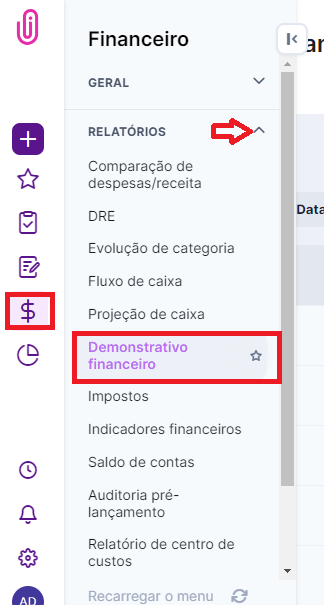
Aba “Demonstrativo Financeiro”
Faça os filtros de data e conta bancária para, em seguida, escolher a visualização detalhada ou resumida do documento.
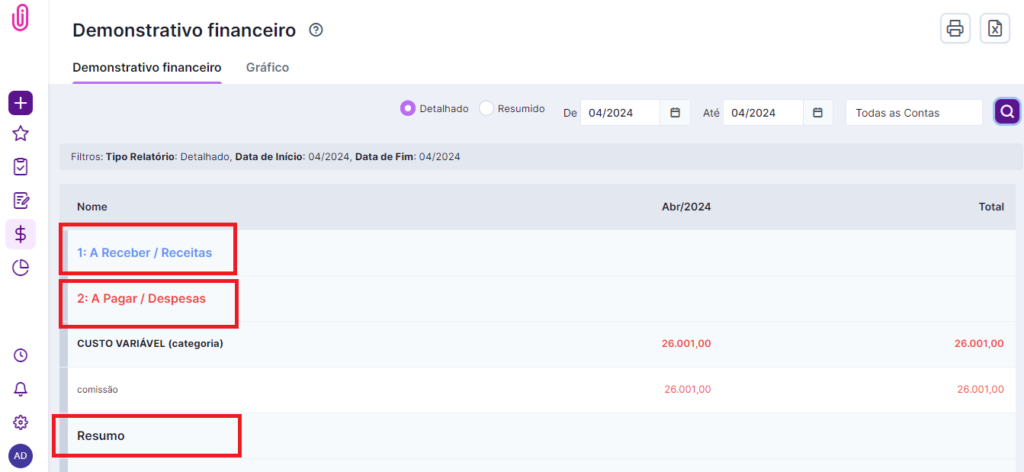
A tela se abrirá com a informação em forma de tabela, detalhando os valores mês a mês (conforme o período selecionado). Em vermelho estarão as despesas e em azul, as receitas.
Note também que, ao final do relatório, você terá o resultado final e os dados sobre sua lucratividade, onde são apontados:
– Valores A receber/receitas
– Valores A pagar/ despesas
– Lucro/ Prejuízo
– Abertura de contas
– Transferência entre contas
– Saldo inicial do caixa
– Saldo final
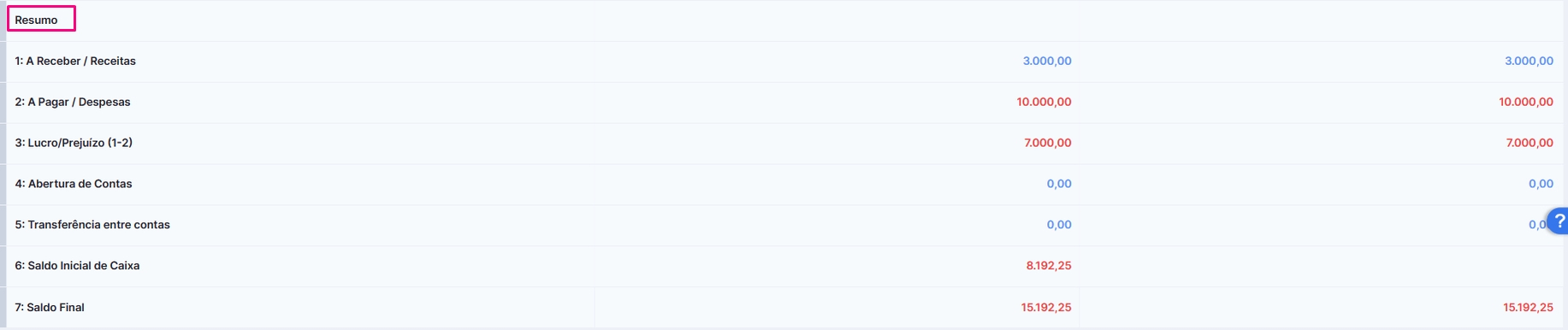
Utilizando os recursos de navegação do menu superior, você pode visualizar as mesmas informações em forma de gráfico:
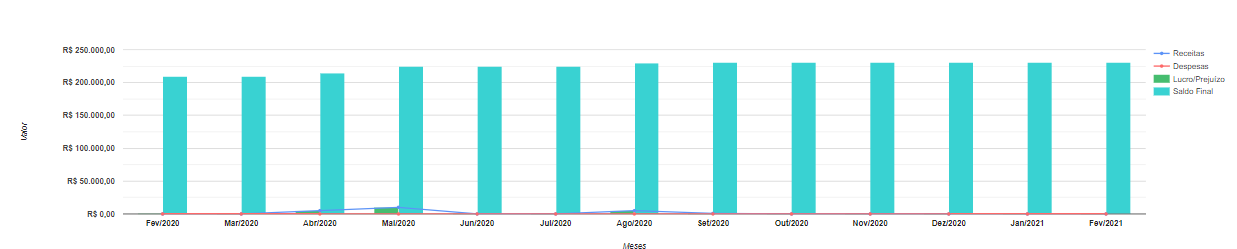
Importante: O gráfico do demonstrativo financeiro não contabiliza contas atrasadas e inadimplências.
Como comparar as informações do demonstrativo financeiro com os seus lançamentos financeiros?
- Meses anteriores ao mês atual: filtre somente por entradas e depois somente por saídas daquele mês. O filtro ficará assim:
- ENTRADAS com a data do mês passado para ver as receitas;
- SAÍDAS com a data do mês passado para ver as despesas.
- Mês atual: para receitas, filtre as entradas até o dia anterior e os lançamentos a receber do dia de hoje até o último dia deste mês. Para despesas, filtre as saídas até o dia anterior e os lançamentos a pagar do dia de hoje até o último dia deste mês. Vamos ter que fazer dois filtros para visualizar as receitas e mais dois para as despesas:
- ENTRADAS com datas do primeiro dia do mês até o dia anterior ao dia de hoje;
- A RECEBER com datas de hoje até o último dia do mês atual;
- SAÍDAS com datas do primeiro dia do mês até o dia anterior ao dia de hoje;
- A PAGAR com datas de hoje até o último dia do mês atual.
- Meses futuros: filtre entradas e a receber para visualizar as receitas e saídas e a pagar para visualizar as despesas. Ainda seguindo nosso exemplo podemos filtrar assim:
- ENTRADAS e A RECEBER com data do próximo mês;
- SAÍDAS e A PAGAR com data do próximo mês.
Caso queira ter essas informações em mãos, é possível imprimir o relatório em pdf ou gerar a versão em excel. Para isso, basta recorrer a um dos botões no canto superior direito da sua tela.

Ainda precisa de ajuda? É só nos chamar no [email protected] ou no chat da plataforma e vamos te ajudar!
